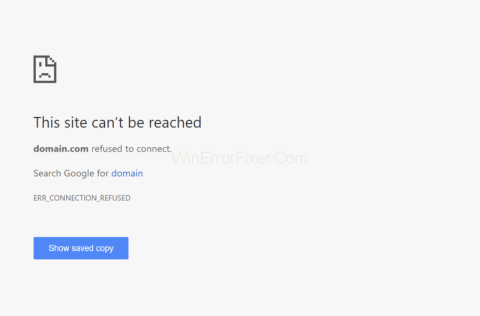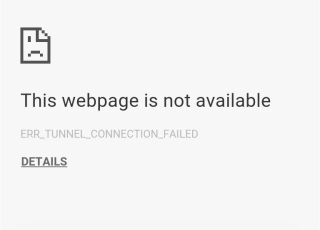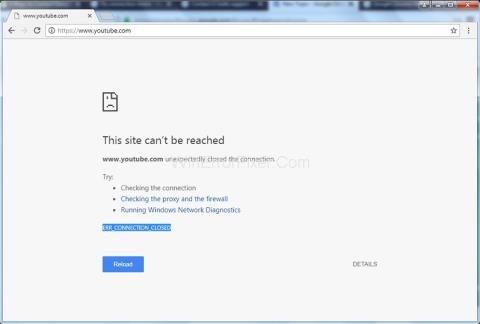Tra i browser Web attualmente in uso ( Coc Coc , Chrome, Safari , Firefox, Internet Explorer e Opera ), i più utilizzati sono Chrome, Firefox e in Vietnam in particolare Coc Coc. Utilizzati quotidianamente, questi browser non solo aiutano gli utenti a svolgere attività, ma sono anche uno strumento per ricordare e contrassegnare pagine Web importanti per un uso successivo (segnalibri).
Scarica l'ultima versione di Chrome
Scarica Firefox gratuitamente
Allo scopo di combinare i browser, nonché di risparmiare tempo e aumentare l'efficienza dei browser stessi, è stata sviluppata la possibilità di creare segnalibri sui browser , nonché di effettuare il backup e ripristinare tali segnalibri. Tuttavia, per gli utenti che hanno l'abitudine di cambiare o di dover lavorare su diversi browser, anche la sincronizzazione dei dati tra i browser è piuttosto preoccupante.
Nell'articolo di oggi, Download.com.vn ti guiderà come sincronizzare i dati tra due browser popolari, il più utilizzato, ovvero Google Chrome e Mozilla Firefox. Per poterlo fare, avremo bisogno di strumenti di supporto per entrambi questi browser - EverSync.
Installa EverSync per Mozilla Firefox
Fase 1: Si apre Firefox, quindi fare clic sul sull'icona Opzioni (tre trattini in alto, a destra dello schermo) e c di posizione dell'osso Add - ons.

Passaggio 2: nella nuova interfaccia, fare clic su Cerca e digitare la parola chiave EverSync nella casella di ricerca e premere Invio . Quando vengono visualizzati i risultati, selezionare l' installazione corrispondente per installare EverSync per Firefox come mostrato di seguito.

Passaggio 3: bastano pochi secondi per completare il processo di installazione, ma sarà necessario riavviare Firefox per questo browser per ricordare questa impostazione. Questo è tutto!

Installa EverSync per il browser Google Chrome
Passaggio 1: anche nell'interfaccia principale di Chrome, fai clic sull'icona con tre trattini nell'angolo in alto a destra dello schermo, seleziona Altri strumenti (Altri strumenti) / Estensioni (Estensioni).

Passaggio 2: viene visualizzata la nuova interfaccia, scorrere verso il basso e fare clic su Scarica altre utilità - Altre estensioni.

Passaggio 3: una volta nel Chrome Web Store, immettere la parola chiave EverSync nella casella di ricerca, quindi Invio e selezionare i risultati corrispondenti mostrati di seguito.

Seleziona Aggiungi a Chrome per installare EverSync per Chrome
Fai clic su Aggiungi gadget nel messaggio di conferma che appare dopo.

Passaggio 4: al termine dell'installazione, verrà automaticamente aggiunta un'icona dell'applicazione EverSync senza riavviare il browser.

Dopo aver completato l'installazione di EverSync per entrambi i browser, la parte principale è ora il set di dati. Tramite gli account di EverSync su questi due browser, tutte le informazioni dell'utente verranno trasferite al sistema e memorizzate lì, quando necessario, potranno essere recuperate e copiate su qualsiasi browser.
Come sincronizzare i dati su Firefox utilizzando EverSync
Passaggio 1: dopo il riavvio, Firefox avrà un'icona a forma di freccia bidimensionale nel cerchio verde nella barra degli indirizzi, che è l'icona di EverSync . Fai clic su di esso e quindi seleziona Accedi.

Passaggio 2: viene visualizzata la finestra di accesso, ora ci sono due opzioni:
- Se non si dispone di un account per accedere (l'account connesso a EverSync è l'account Google Mail) è possibile fare clic su Registra e seguire le istruzioni.
- O fare riferimento alle istruzioni per la creazione dell'account Gmail più veloce , e quindi fare clic sull'icona G + su oggetti Accedi con.

Dopo aver scelto g +, verrà visualizzata un'altra finestra di accesso, inserisci l'account gmail che hai appena creato e Invio, quindi seleziona Consenti e il gioco è fatto.

Consenti: consente a eversync di accedere alla posta per una successiva sincronizzazione
Passaggio 3: nell'interfaccia Impostazioni , fare clic sulla scheda Sincronizzazione segnalibri . Questa è anche l'interfaccia principale di eversync su Mozilla Firefox.

Passaggio 4: questo è il passaggio più importante. Si può vedere in questa carta ci sono molte opzioni diverse, con effetti diversi, vale a dire:
- Impostazioni: selezionare / deselezionare la casella Abilita sincronizzazione automatica (ogni 30 minuti) per impostare automaticamente EverSync automaticamente / non sincronizzare automaticamente i dati su Firefox ogni 30 minuti.
- Unisci (Unisci, sincronizza): se è il primo utilizzo, è necessario selezionare questo pulsante per eseguire prima il processo di sincronizzazione dei dati dal computer con il browser.
- Carica: copia i dati sincronizzati dal computer al sistema.
- Download: il download dei dati sincronizzati è stato caricato sul sistema informatico.

Dopo aver selezionato Unisci (per la prima volta), aspettiamo un po 'che il processo sia completato. Il processo richiederà molto tempo o dipenderà da ciò che stai salvando nel browser: password, segnalibri, applicazioni ...

Come sincronizzare i dati su Chrome con EverSync
Passaggio 1: fai clic sull'icona di questa app di sincronizzazione sul browser (accanto all'icona dell'opzione) Chrome.

Passaggio 2: indipendentemente dal fatto che tu sia attualmente connesso a Chrome, verrà visualizzato il messaggio per accedere a Eversync. Ma è un po 'più conveniente di Firefox: puoi fare clic su g + (l'immagine sotto) per andare direttamente a eversync.

Oppure utilizza il primo account Gmail che hai creato per accedere
Passaggio 3: l'interfaccia principale di EverSync su Chrome sembra più bella e vivida su Firefox. L'interfaccia principale inizialmente avrà due opzioni: Account (account) e Backup (backup).

Qui, continua a fare clic sull'icona eversync sul browser, seleziona Opzioni , la scheda Segnalibri apparirà immediatamente sotto. Proprio come con Firefox, tre opzioni Merge - Upload - Download appariranno per noi tra cui scegliere.

Fai clic su Unisci se è il primo a utilizzare EverSync su Google Chrome
Viene avviato il processo di esecuzione e gli utenti dovranno tenere traccia del tempo di completamento.

Passaggio 4: il messaggio appare quando il processo di sincronizzazione ha esito positivo!

Dopo aver eseguito i passaggi precedenti, se riapri eversync in entrambi i browser, possiamo vedere che le informazioni sono identiche e completamente uguali.

D'ora in poi, indipendentemente dal funzionamento in qualsiasi browser, tutte le informazioni e i dati potranno essere utilizzati nel modo più comodo e veloce senza alcun lavoro aggiuntivo. Questa è una funzionalità estremamente conveniente che Download.com.vn ritiene che dovremmo tutti rendere più conveniente il processo di lavoro sul computer, nonché prestazioni migliori.
Inoltre, caricando questi dati sul sistema server, anche se non seduti davanti al proprio computer, solo un account eversync, tutto viene risolto rapidamente.
Ti auguro un'implementazione di successo!